Список основных команд консоли для админа Windows
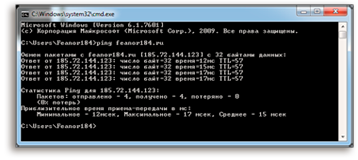
В наше время графических оболочек все уже прочно забыли DOS и простые пользователи компьютера абсолютно не пользуются командной строкой в windows. Но для системного администратора, командная строка( консоль ), является своеобразным оружием и незаменимым инструментом в повседневной работе. В данной статье я привел небольшой список самых необходимых, на мой взгляд, команд консоли windows с небольшими пояснениями.
Ping
С помощью утилиты Ping можно проверить соединение компьютера с веб-сервером — эта программа определяет задержку во времени между отправкой запроса на сервер и получением ответа. Чем меньше полученное значение, тем меньше времени потребуется, чтобы открыть веб-страницу.
Синтаксис
ping [-t] [-a] [-n число] [-l размер] [-f] [-i TTL] [-v TOS]
[-r число] [-s число] [[-j списокУзлов] | [-k списокУзлов]]
[-w таймаут] конечноеИмя
Параметры
-t
Повторяет запросы к удаленному компьютеру, пока не программа будет остановлена.
-a
Разрешает имя компьютера в адрес.
-n счетчик
Передается число пакетов ECHO, заданное параметром счетчик. По умолчанию - 4.
-l длина
Отправляются пакеты типа ECHO, содержащие порцию данных заданной длины.
По умолчанию - 32 байта, максимум - 65527.
-f
Отправляет пакеты с флагом запрещения фрагментации (Do not Fragment).
Пакеты не будут разрываться при прохождении шлюзов на своем маршруте.
-i ttl
Устанавливает поле времени жизни пакетов TTL (Time To Live).
-v тип
Устанавливает поле типа службы (Type Of Service) пакетов.
-r счетчик
Записывает маршрут отправленных и возвращенных пакетов в поле записи маршрута
Record Route. Параметр счетчик задает число компьютеров в интервале от 1 до 9.
-s число
Задает число ретрансляций на маршруте, где будет делаться отметка времени.
-j список_комп
Направляет пакеты по маршруту, задаваемому параметром список_комп.
Компьютеры в списке могут быть разделены промежуточными шлюзами
(свободная маршрутизация). Максимальное количество, разрешаемое протоколом
IP, равно 9.
-k список_комп
Направляет пакеты по маршруту, задаваемому параметром список_комп.
Компьютеры в списке не могут быть разделены промежуточными шлюзами
(ограниченная маршрутизация). Максимальное количество, разрешаемое
протоколом IP, равно 9.
-w интервал
Указывает промежуток времени ожидания (в миллисекундах).
Tracert
Выполнение трассировки маршрута пакетов. Определяет путь до точки назначения с помощью посылки в точку назначения эхо-сообщений протокола Control Message Protocol (ICMP) с постоянным увеличением значений срока жизни (Time to Live, TTL). Выведенный путь — это список ближайших интерфейсов маршрутизаторов, находящихся на пути между узлом источника и точкой назначения. Ближний интерфейс представляют собой интерфейс маршрутизатора, который является ближайшим к узлу отправителя на пути. Запущенная без параметров, команда tracert выводит справку.
Синтаксис
tracert
Параметры
-d
Предотвращает попытки команды tracert разрешения IP-адресов промежуточных маршрутизаторов в имена. Увеличивает скорость вывода результатов команды tracert.
-h максимальное_число_переходов
Задает максимальное количество переходов на пути при поиске конечного объекта. Значение по умолчанию равно 30.
-j список_узов
Указывает для сообщений с эхо-запросом использование параметра свободной маршрутизации в заголовке IP с набором промежуточных мест назначения, указанных всписке_узлов. При свободной маршрутизации успешные промежуточные места назначения могут быть разделены одним или несколькими маршрутизаторами. Максимальное число адресов или имен в списке — 9. Список_адресов представляет набор IP-адресов (в точечно-десятичной нотации), разделенных пробелами.
-w интервал
Определяет в миллисекундах время ожидания для получения эхо-ответов протокола ICMP или ICMP-сообщений об истечении времени, соответствующих данному сообщению эхо-запроса. Если сообщение не получено в течение заданного времени, выводится звездочка (*). Таймаут по умолчанию 4000 (4 секунды).имя_конечного_компьютераЗадает точку назначения, указанную IP-адресом или именем узла.
Pathping
С помощью утилит PathPing можно определить, на каком промежуточном узле сети задерживается передача данных. Утилита сочетает в себе функциональность утилит ping и tracert и обладает дополнительными возможностями.
Синтаксис:
pathping [-g <список_узлов>] [-h <число_прыжков>] [-i <адрес>] [-n]
[-p <пауза>] [-q <число_запросов>] [-w <таймаут>]
[-4] [-6] <конечный_узел>
Параметры:
-g список узлов Свободный выбор маршрута по списку узлов. -h число прыжков Максимальное число прыжков при поиске узла. -i адрес Использовать указанный адрес источника. -n Не определять имена узлов по адресам. -p пауза Пауза между отправками пакетов (мсек). -q число_запросов Число запросов при каждом прыжке. -w таймаут Время ожидания каждого ответа (мсек). -4 Обязательное использование протокола IPv4. -6 Обязательное использование протокола IPv6.
Telnet
(по умолчанию выключен в windows — для использования, клиент telnet нужно включить в компонентах windows )
С помощью клиента Telnet можно проверить, есть ли у компьютера права на подключение к серверу. Это простая программа для обмена текстовой информацией между компьютерами в Интернете. Пользователь сможет получить доступ к программам и услугам, которые находятся на удаленном компьютере, как если бы он сидел прямо перед компьютером.
Синтаксис
telnet [\\удаленный_сервер]
Параметры
При подключении клиента, для дальнейшей работы, используется довольно большое количество параметров - в этой статье они рассмотрены не будут. Возможно я напишу об этом отдельно.



Вспомнил DOS немножко, Все приведенные здесь команды попробовал. Не мог вспомнить как оставить окно этой команды на экране надолго. Раньше даже умел распечатывать результаты команды tracert и других. Спасибо!
Спасибо за полезную информацию, по поводу консоли у многих новичков часто возникают вопросы я не исключение
Спасибо, очень детальный подход
Мне кажется, что в виндовс можно только играть, а админить все же никсы))
Матвей, это частое заблуждение. В винде админить тоже многие вещи замечательно\0
Конечно же я писал комментарий «не совсем серьёзно» Можно, но по моему опыту, хоть и не большому — не очень удобно, так сказать. Да и вообще, в каждой нише должен быть свой лидер. На десктопе винда — есть безусловный лидер. В серверной части её доля минимальна, а главенствует деб, центос и иже с ними.
Можно, но по моему опыту, хоть и не большому — не очень удобно, так сказать. Да и вообще, в каждой нише должен быть свой лидер. На десктопе винда — есть безусловный лидер. В серверной части её доля минимальна, а главенствует деб, центос и иже с ними.
Приветствую, коллега Винду администрирую крайне мало и редко, но тем не менее когда приходится, то из вашего списка ping и telnet конечно лидеры. Причем телнет по назначению не использовал ни разу, только для тестирования обычно.
Винду администрирую крайне мало и редко, но тем не менее когда приходится, то из вашего списка ping и telnet конечно лидеры. Причем телнет по назначению не использовал ни разу, только для тестирования обычно.
Да, по умолчанию он выключен, но обычно лень залазить через GUI в настройки и включаю прям из cmd так:
pkgmgr /iu:"TelnetClient"Странно что нет в списке ipconfig — очень часто употребляю для просмотра настроек сети.
А также netstat -rn — для просмотра роутов и netstat -bno для просмотра текущих активных соединений и приложений которые их используют.
Если же вы админ win-серверов, то странно, что вы не пишете о netsh и утилитах для работы с AD. Да и вообще, там же есть целый powershell )
А вообще, я согласен с Матвеем, винда на севере — моветон. Очень редко и мало она бывает нужна. Слишком мало задач, для которых она обязательна и/или лучше никсов.
Но поскольку популярна и есть о чем рассказать, то я тоже иногда пишу заметки про Windows
Особенно люблю всевозможные хоткеи и апплет Run…. Вот тут, например, писал как создавать свои команды и делать возможным быстрый запуск любых приложений через него.
ipconfig — пользуюсь даже чаще наверно чем командой пинг, но, в данный мемент, к сожалению, мало времени, чтобы освящать все юзабельные команды — из за некоторых проблем с оформлением материала) В свободное время буду понемногу дополнять список)
Спасибо за развернутые пояснения команд консоли windows, считаю командую строку полезной функцией только опыта маловато, к сожалению.
Однако, самыми часто используемыми в повседневной жизни использую Ping, когда какие ли бо проблемы со стороны провайдера, зацикливаешь пинг что бы не обновлять странички в браузере и все)
Пожалуй, добавлю еще чуть-чуть из того, что в голову пришло
Раз список команд именно для сисадмина, то:
dir — очень часто использую, отображение списка каталогов
netsh — командная сетевая оболочка
net start/stop service — старт/стоп некоего сервиса
Куда реже применялись, но все же
echo %username% — под каким пользователем работаем
set — переменные среды, нередко приходилось использовать
xcopy — копирование файлов
time — узнать время. В домене время — важная вещь
Как оказывается, я не все команды Pathping знал, много полезного для себя подчеркнул.
Собрал на работе молодых переводчиков и показал им консоль с досовской командой dir. Люди разошлись молча, в тихом шоке. Теперь считают меня гуру )))
Спасибо за воспоминания о досе. Консолью пользуюсь частенько.
Пользуюсь в основном только 2-мя первыми: Ping и Telnet. Отдельная благодарность за синтаксис, для новичков, да и не только для них, будет очень полезен.
Можно добавить себе статью в закладки и использовать как шпаргалку в работе, пригодиться. Спасибо за утилиты.
Вот это действительно очень нужная и важная статья. Дело в том, что лет 10 назад практически все сисадмины подобные утилиты наизусть знали, а сейчас, когда возникает необходимость — чешут репу и лезут в гугл с вопросом «Как проверить трассировку». Исключение наверное только пинг — его все наизусть выучили
а скрытые опции?
эти комманды известны со времен нортона )))
Я команды терминала поставил обоями на рабочий стол в Ubuntu. Очень удобно, всегда на видую
Полезная штука, командная строка, постоянно пользуюсь. Узнал новые команды
Еще часто пользуюсь командами chkdsk и diskpart , первая позволяет выполнить проверку диска и если задать параметр /f исправить ошибки, вторая команда позволяет работать с дисками , так же при помощи diskpart можно создать загрузочную флешку.
Ещё хотелось бы напомнить, что админ всё-таки имеет дело с доменами и групповыми политиками. В этом разрезе полезно использовать такую связку: утилита Psexec из набора PStools + gpupdate /force /logoff чтобы не ждать неопределённый промежуток времени, когда же твои политики прилетят на клиентский компьютер. Ну конечно флаг /logoff я не применял на живых людях, только на служебных машинах типа серверов видеонаблюдения.